3Dセキュア(J/Secure™)
【お知らせ】一部のお店で3Dセキュア(J/Secure)による本人認証が必須となりました。
まだ登録がお済みでない方は、下の設定方法をご確認のうえ、ご登録をお願いします。
3Dセキュア(J/Secure)とは
3Dセキュア(J/Secure)は、ネットショッピングでの第三者による不正利用を防ぐための「本人認証サービス」です。必要に応じてパスワード認証を行います。
- J/SecureはEMV 3-D セキュアに対応しています。
- 一部のお店では、決済時の本人認証が必須の場合もあります。
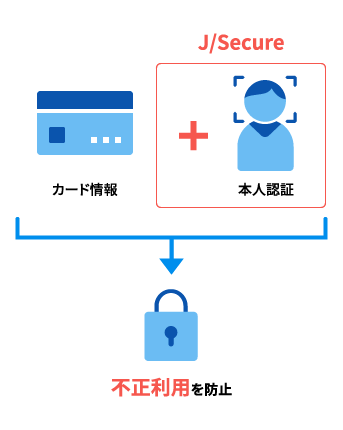
より安全・安心なオンラインショッピングのために、3Dセキュア(J/Secure)へ登録を!

現在、クレジットカード業界では本人認証サービスへ登録の推進を強化しています。
こちらは、3Dセキュアの登録推進に係る周知・啓発活動の一環として日本クレジット協会にて作成された業界統一ロゴ(とメッセージ)です。
パスワード認証について
必要に応じて、EメールまたはSMSでJ/Secureワンタイムパスワード(一回限り有効なパスワード)を通知し、本人認証を行います。
- 一部ワンタイムパスワードサービスの対象とならないカードがあります。
- 一部のカードではMyJCBパスワードで認証する場合もあります。
設定方法
新規登録
3Dセキュア(J/Secure)のご利用には、会員専用WEBサービス「MyJCB」への登録が必要です。MyJCBに登録すると、J/Secureにも自動登録されます。
<パーソナルメッセージのご登録>
フィッシング詐欺対策としてパーソナルメッセージもご登録ください。
認証方式の確認
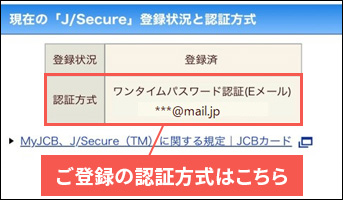
認証方式の変更
- 家族カード、一部の法人カードはSMS通知を利用できません。
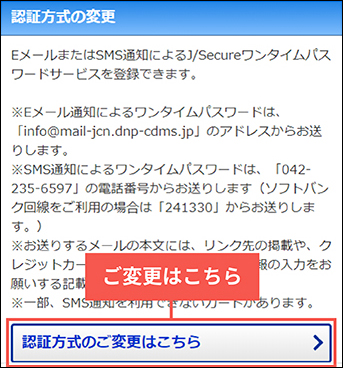
認証手順
- インターネットショッピングでカード情報を入力
- 3Dセキュア(J/Secure)による本人認証を実施
必要に応じてパスワードでの認証を行います。
本人認証の流れ
(1)パーソナルメッセージを確認
表示されたJ/Secure認証画面が偽造画面ではないかを見極めるために、パーソナルメッセージをご確認ください。
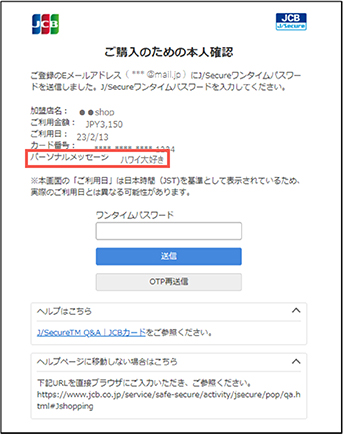
(2)本人認証を実施
ご登録の認証方式によって手順が異なりますので、パスワード入力エリアに記載の認証方式をご確認ください。
【ワンタイムパスワードの場合】
MyJCBにご登録のメールアドレスもしくは電話番号宛に、ワンタイムパスワードが通知されます。通知されたパスワード(数字6桁)を入力後、「送信」ボタンを押してください。
J/Secureワンタイムパスワードは以下より通知されます。配信元はご登録内容によって異なります。
<Eメールの場合※1>
info@mail-jcn.dnp-cdms.jp
<SMS(携帯電話番号)の場合※2>
042-235-6597
- 1「mail-jcn.dnp-cdms.jp」のドメインを受信できるようにあらかじめご設定ください。
- 2 ソフトバンク回線をご利用の場合は、「241330」から通知されます。
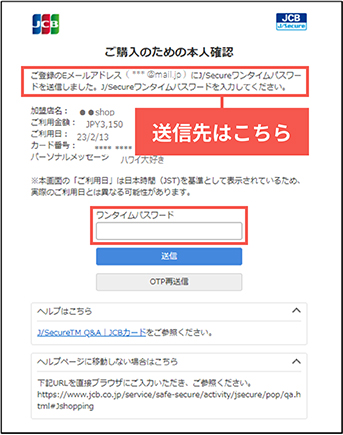
【MyJCBパスワードの場合】
画面の指示に従ってパスワードをご入力ください。
よくあるご質問
関連情報
推奨環境
JCBでは、次の環境で動作確認をしています。以下のブラウザでのショッピングを推奨します。(2024年7月現在)
| 端末種類 | OS | ブラウザ |
|---|---|---|
| パソコン | Windows | Edge(最新版) Firefox(最新版) Chrome(最新版) |
| Mac OS | Safari(最新版) | |
| スマートフォン | Android OS | 標準ブラウザ(最新版) |
| iOS(iPhone) | ||
| タブレット | iPad OS | |
| Android OS |
| JavaScriptの設定 | 有効の状態 |
|---|---|
| Cookieの設定 | 有効の状態 |
- 上の環境範囲内であっても、ブラウザとOSの組み合わせや機種により、動作や表示が正常に行われない場合があります。
- 「iPhone」「Mac」は、Apple Inc.の商標です。
- 「Windows」はMicrosoft Corporationの米国及びその他の国における商標です。
- 「Android」は、Google LLCの商標です。
- ご注意
-
- 日本語フォントに対応していないパソコンや、サポートが終了したOS・ブラウザ・ソフトウェアを利用の場合、J/Secure認証画面やワンタイムパスワード(Eメール)が正常に表示されないことや、文字化けすることがあります。
- 次のような場合、J/Secure認証画面が正常に表示されないことがあります。
ポップアップ画面(広告など)を消すソフトウェアがインストールされている
セキュリティーソフトを導入している、セキュリティーレベルを“高”に設定している
不正検知分析について
- J/Secure認証要求を受領後、JCBではMyJCB登録有無に関わらず、オンライン取引情報・デバイス情報を用いて、不正検知分析を行っています。
-
次の情報を、不正検知サービス運営用事業者(LexisNexis Risk Solutions社)へ提供し、不正利用の可能性を分析します。
- オンライン取引情報
氏名、メールアドレス、電話番号、請求先住所、商品送付先住所など、お客様が取引時に加盟店の購入画面等に入力した情報、またはあらかじめ当該加盟店にお客様が登録した情報 - デバイス情報
お客様がオンライン取引の際に使用したパソコン・スマートフォン・タブレット等の機器に関する情報
(OSの種類・言語・IPアドレス・位置情報・端末識別番号等)
- オンライン取引情報
- 分析の結果、本人認証(パスワード認証)が不要と判断された場合、J/Secure認証画面は表示されず、お客様の負荷が軽減します。
- 不正利用の可能性があると、J/Secure認証画面が表示されず、本人認証が失敗します。実際には不正利用ではない場合もありますが、不正利用抑止のため、ご理解ご協力をお願いします。
- 分析に使用された情報は、個人が特定できない形式でLexisNexis Risk Solutions社にて一定期間保管され、JCBの不正検知分析のほか、LexisNexis Risk Solutions社のサービスを利用する他の組織の不正検知のためにも使用されます。
LexisNexis Risk Solutions社について
所在地:米国
LexisNexis Risk Solutions社に関する詳細はこちら[英語のみ]
個人情報の取り扱いに関する相談、苦情についてのお問い合わせ
<株式会社ジェーシービー お客様相談室>
0120-668-500
受付時間/9:00AM~5:00PM(土・日・祝・年末年始休)
安全・安心のJCBカード
安全に、安心してカードをご利用いただけるよう、様々なセキュリティ対策を行っています。